文件存储配置
HZERO的文件存储都使用文件存储服务器,文件存储配置就是管理及配置用户可用的文件存储服务器。
- 菜单路径:
文件管理>文件存储配置
文件存储配置
目前支持阿里云、华为云、Minio、腾讯云、京东云、AWS、百度云、微软云、ceph九种文件存储服务器外加本地存储。 每个服务器的配置参数不同,选择不同的文件服务器,页面会根据服务器的不同自适应参数,在购买服务器时各服务提供商会提供相应的参数,填写参数后保存即可。
该页面默认会显示所有支持的存储类型,不需要的配置可以通过禁用值集
HFLE.SERVER_PROVIDER(文件存储服务供应商)的值,被禁用的类型就不会显示相应的配置页面
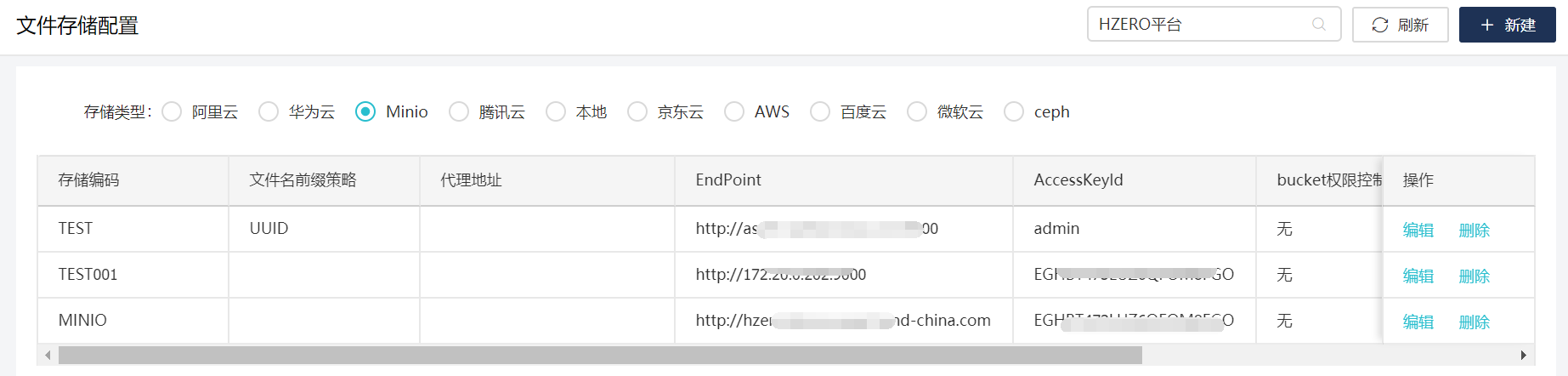
注意事项:
- 页面的配置类型根据值集
HFLE.SERVER_PROVIDER的配置显示,不需要的可以禁用 - 同一存储类型支持多个配置,但用户只能设置一个默认配置,上传文件若不指定存储配置编码,会使用默认配置。
- 各服务器的
AccessKeySecret会经过对称加密后存入后台,页面无法查阅。 本地存储需要配合nginx使用,具体配置可参考文件服务开发指导。- 指定的桶在服务器上不存在的话,后台会自动创建该桶,
bucket权限控制表示新建的桶的默认权限。 - 为了避免文件同名覆盖,文件上传后文件名会默认拼接uuid,
文件名前缀策略设置为无,就不会拼接uuid,同名文件会被覆盖,返回的文件url也是相同的。 - 由于各服务供应商的桶是全局唯一的,所以会在桶前加前缀以保证桶创建成功,
bucket前缀即为拼接的前缀。
配置示例
阿里云
新建
操作步骤:进入文件管理>文件存储配置界面,存储类型选择阿里云,点击新建按钮,弹出新建阿里云界面,完成信息输入后点击确定按钮,新增完成。
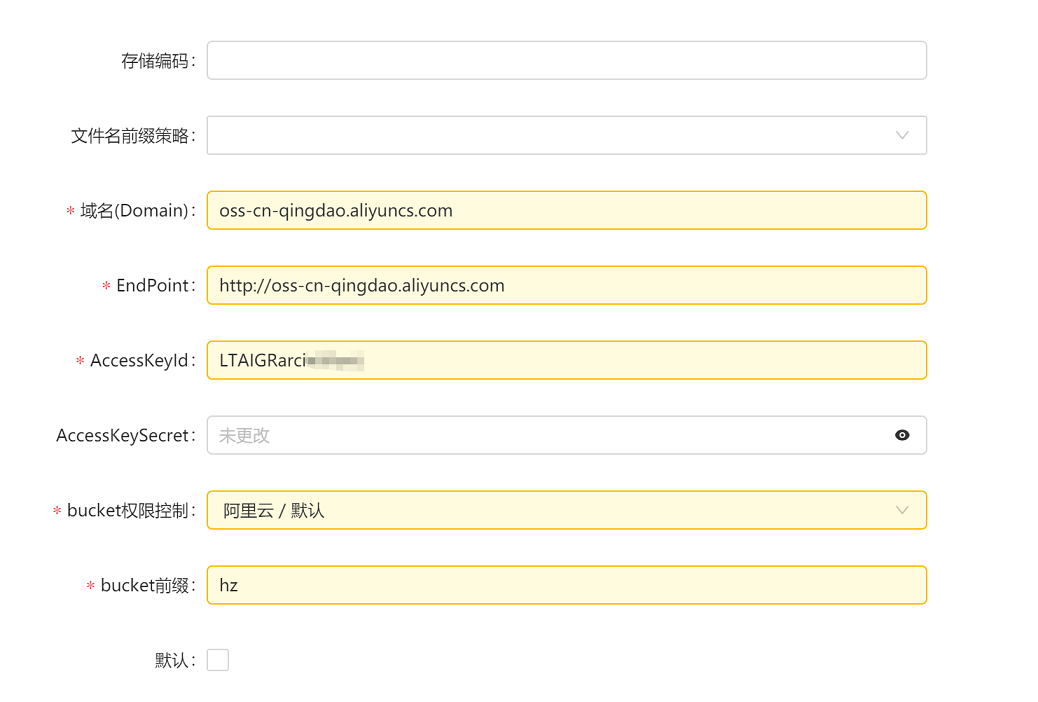
编辑
操作步骤:进入文件管理>文件存储配置界面,存储类型选择阿里云,点击操作列编辑,弹出编辑阿里云界面,完成信息编辑后点击确定按钮,编辑完成。
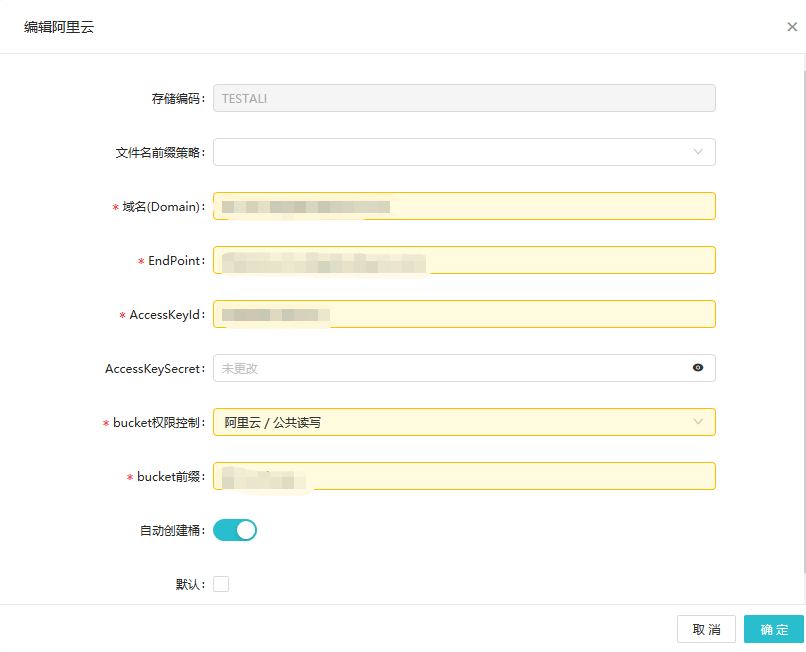
删除
操作步骤:进入文件管理>文件存储配置界面,存储类型选择阿里云,点击操作列删除,点击确定按钮,删除配置信息。

华为云
新建
操作步骤:进入文件管理>文件存储配置界面,存储类型选择华为云,点击新建按钮,弹出新建华为云界面,完成信息输入后点击确定按钮,新增完成。
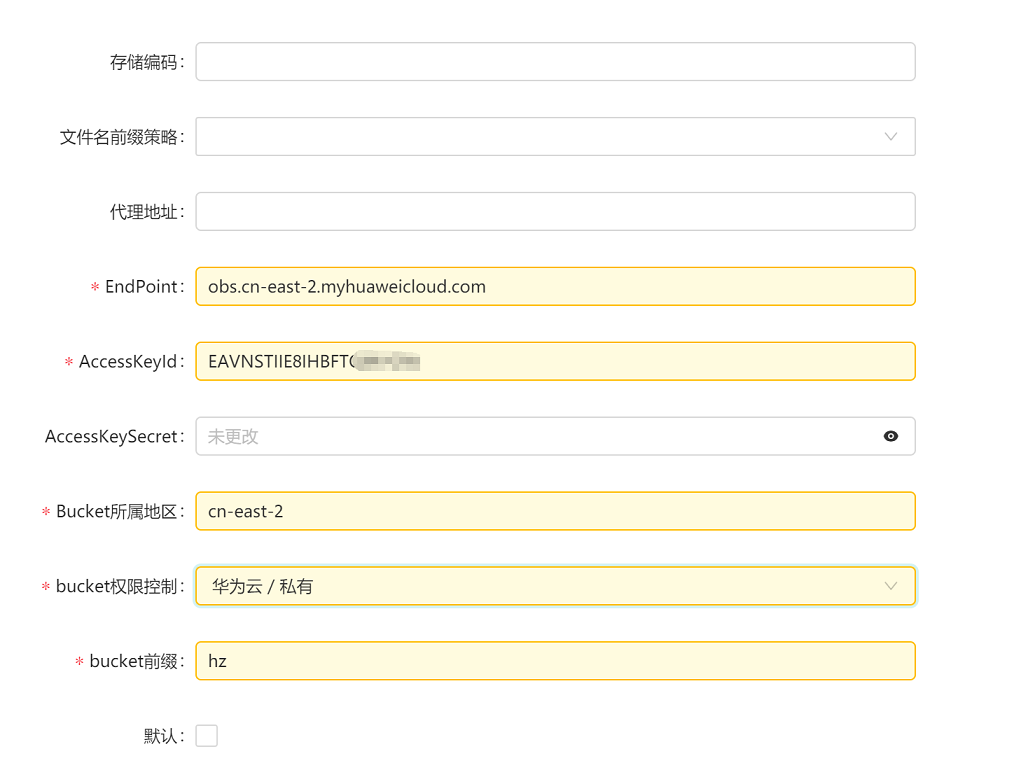
编辑
操作步骤:进入文件管理>文件存储配置界面,存储类型选择华为云,点击操作列编辑,弹出编辑华为云界面,完成信息编辑后点击确定按钮,编辑完成。
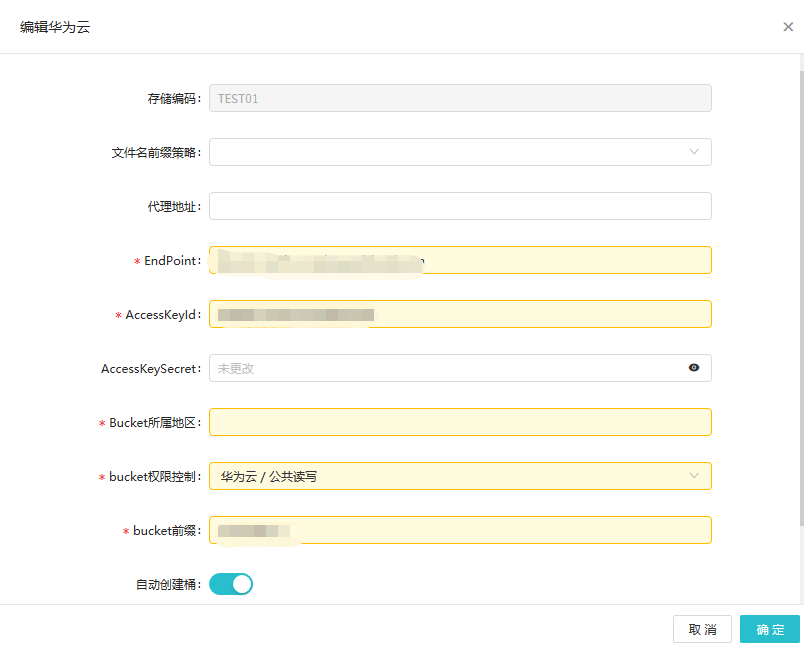
删除
操作步骤:进入文件管理>文件存储配置界面,存储类型选择华为云,点击操作列删除,点击确定按钮,删除配置信息。

Minio
新建
操作步骤:进入文件管理>文件存储配置界面,存储类型选择Minio,点击新建按钮,弹出新建Minio界面,完成信息输入后点击确定按钮,新增完成。

编辑
操作步骤:进入文件管理>文件存储配置界面,存储类型选择Minio,点击操作列编辑,弹出编辑Minio界面,完成信息编辑后点击确定按钮,编辑完成。
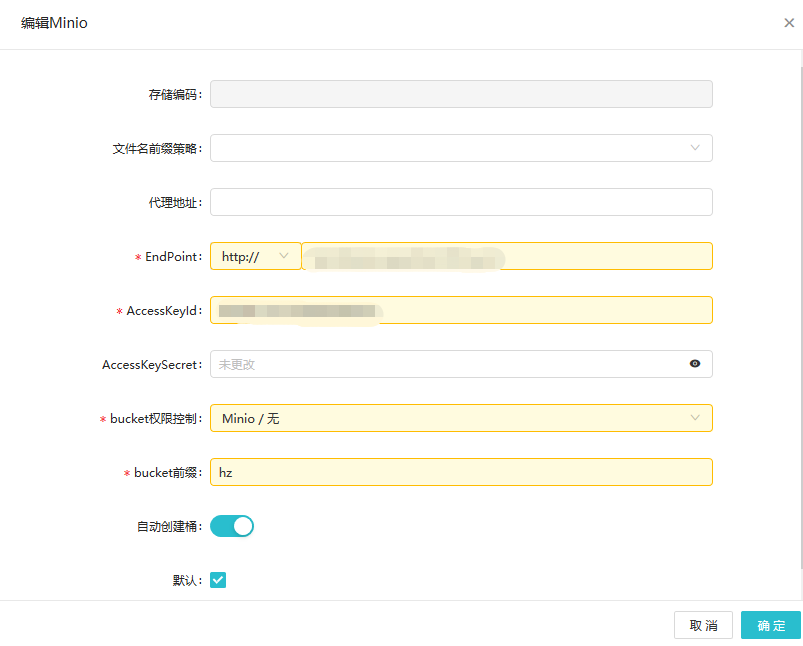
删除
操作步骤:进入文件管理>文件存储配置界面,存储类型选择Minio,点击操作列删除,点击确定按钮,删除配置信息。

腾讯云
新建
操作步骤:进入文件管理>文件存储配置界面,存储类型选择腾讯云,点击新建按钮,弹出新建腾讯云界面,完成信息输入后点击确定按钮,新增完成。
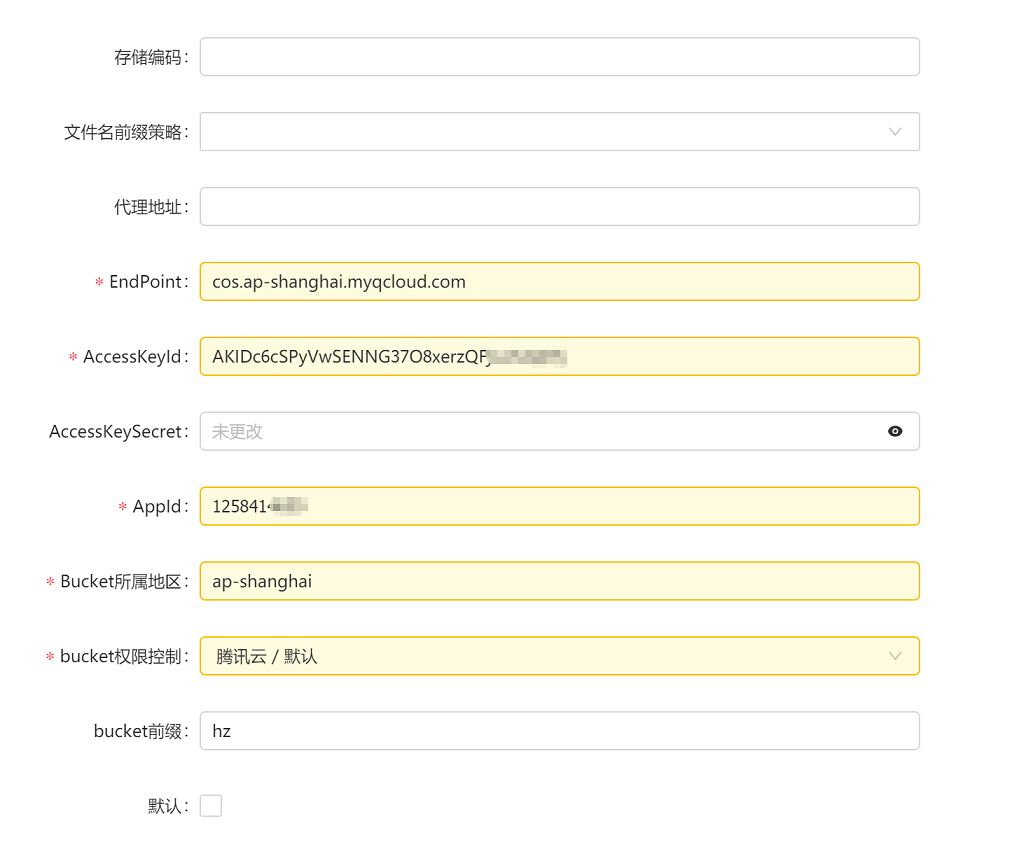
编辑
操作步骤:进入文件管理>文件存储配置界面,存储类型选择腾讯云,点击操作列编辑,弹出编辑腾讯云界面,完成信息编辑后点击确定按钮,编辑完成。

删除
操作步骤:进入文件管理>文件存储配置界面,存储类型选择腾讯云,点击操作列删除,点击确定按钮,删除配置信息。

京东云
新建
操作步骤:进入文件管理>文件存储配置界面,存储类型选择京东云,点击新建按钮,弹出新建京东云界面,完成信息输入后点击确定按钮,新增完成。

编辑
操作步骤:进入文件管理>文件存储配置界面,存储类型选择京东云,点击操作列编辑,弹出编辑京东云界面,完成信息编辑后点击确定按钮,编辑完成。

删除
操作步骤:进入文件管理>文件存储配置界面,存储类型选择京东云,点击操作列删除,点击确定按钮,删除配置信息。

AWS
新建
操作步骤:进入文件管理>文件存储配置界面,存储类型选择AWS,点击新建按钮,弹出新建AWS界面,完成信息输入后点击确定按钮,新增完成。
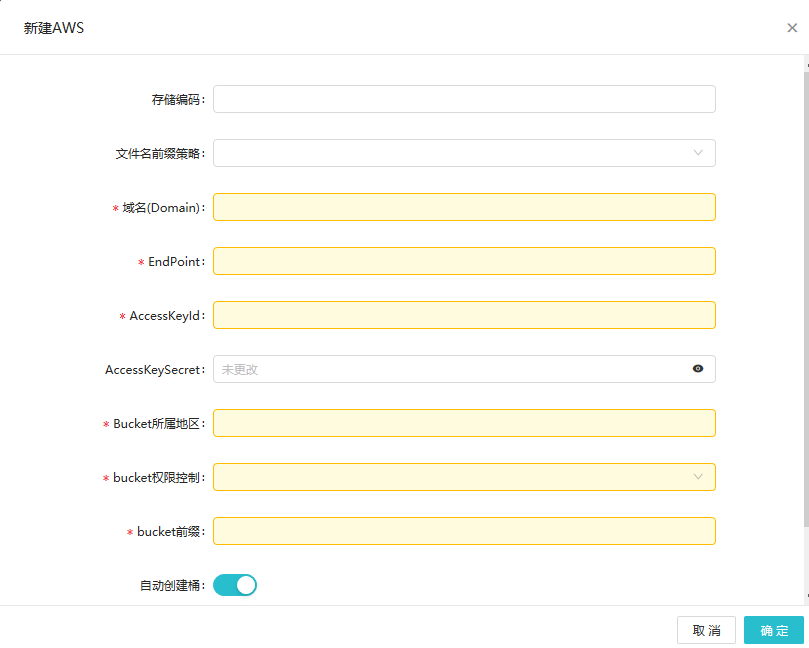
编辑
操作步骤:进入文件管理>文件存储配置界面,存储类型选择AWS,点击操作列编辑,弹出编辑AWS界面,完成信息编辑后点击确定按钮,编辑完成。

删除
操作步骤:进入文件管理>文件存储配置界面,存储类型选择AWS,点击操作列删除,点击确定按钮,删除配置信息。
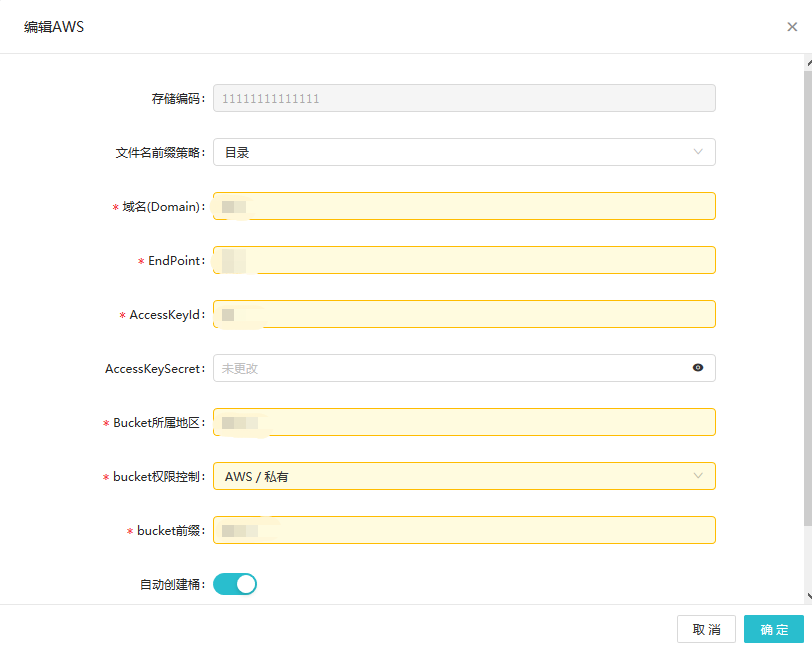
百度云
新建
操作步骤:进入文件管理>文件存储配置界面,存储类型选择百度云,点击新建按钮,弹出新建百度云界面,完成信息输入后点击确定按钮,新增完成。
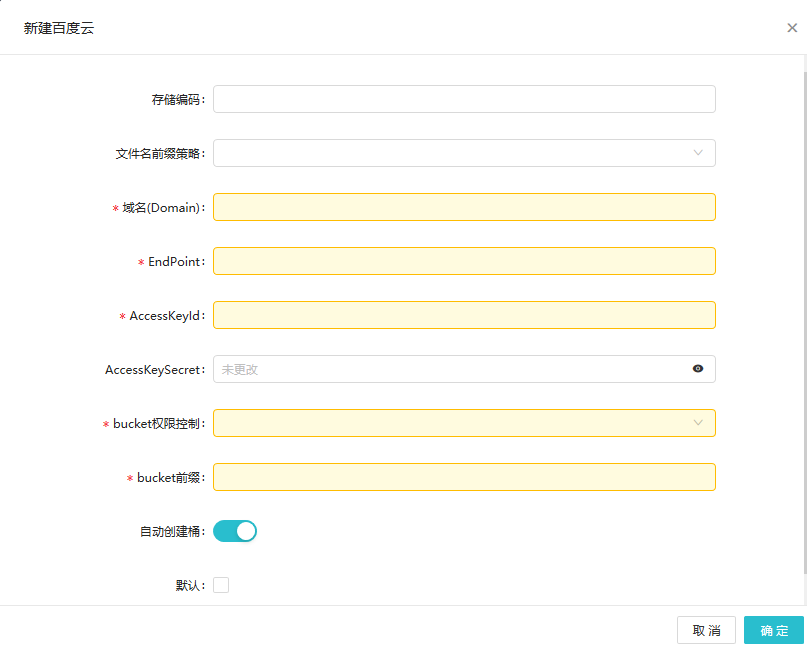
编辑
操作步骤:进入文件管理>文件存储配置界面,存储类型选择百度云,点击操作列编辑,弹出编辑百度云界面,完成信息编辑后点击确定按钮,编辑完成。
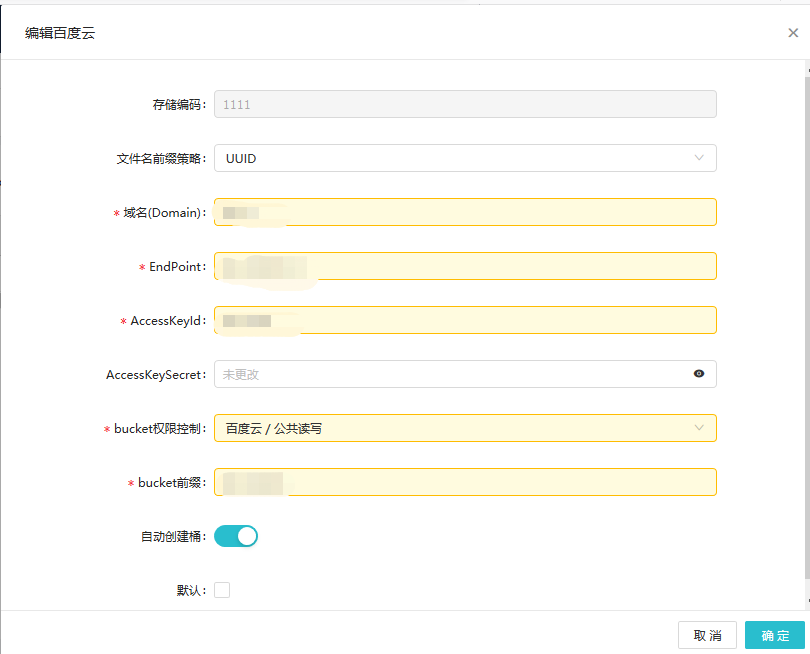
删除
操作步骤:进入文件管理>文件存储配置界面,存储类型选择百度云,点击操作列删除,点击确定按钮,删除配置信息。

微软云
新建
操作步骤:进入文件管理>文件存储配置界面,存储类型选择微软云,点击新建按钮,弹出新建微软云界面,完成信息输入后点击确定按钮,新增完成。
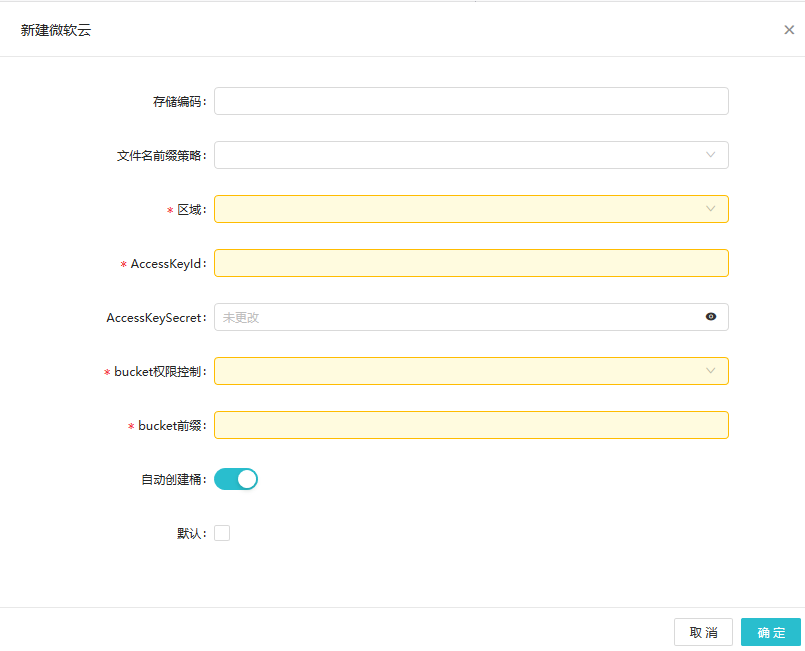
编辑
操作步骤:进入文件管理>文件存储配置界面,存储类型选择微软云,点击操作列编辑,弹出编辑微软云界面,完成信息编辑后点击确定按钮,编辑完成。
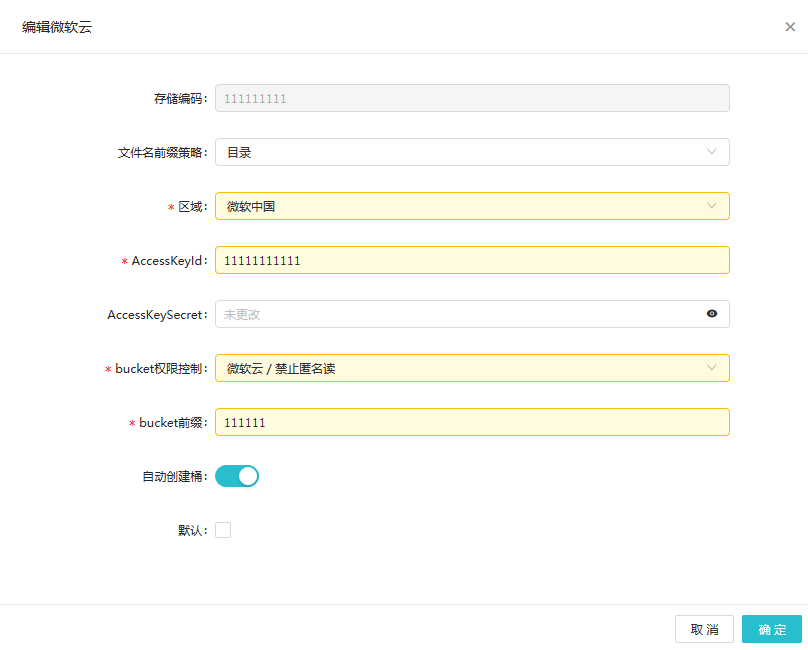
删除
操作步骤:进入文件管理>文件存储配置界面,存储类型选择微软云,点击操作列删除,点击确定按钮,删除配置信息。

本地存储
本地存储是将文件存储在文件服务所在服务器的磁盘上
-
服务器安装nginx
nginx安装这里不再说明,自行查阅资料 -
修改nginx配置文件后,启动nginx
配置示例:
server {
listen 9000;
location /{
root D://minio;
}
}
9000表示nginx监听的端口,可自行调整
/表示监听根路径,可自行调整
root后面的路径表示文件保存到本地的实际路径,可自行调整
页面配置示例:
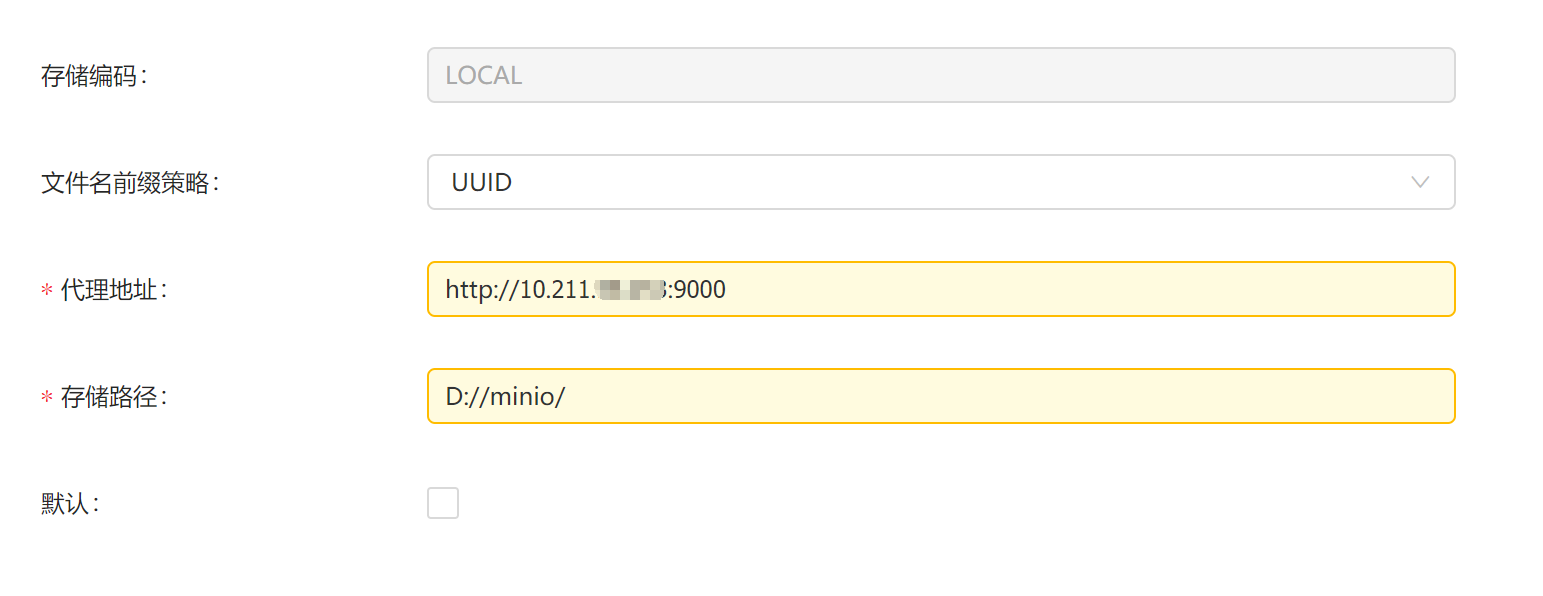
ip地址为nginx所在服务器地址,即文件服务地址
新建
操作步骤:进入文件管理>文件存储配置界面,存储类型选择本地,点击新建按钮,弹出新建本地界面,完成信息输入后点击确定按钮,新增完成。
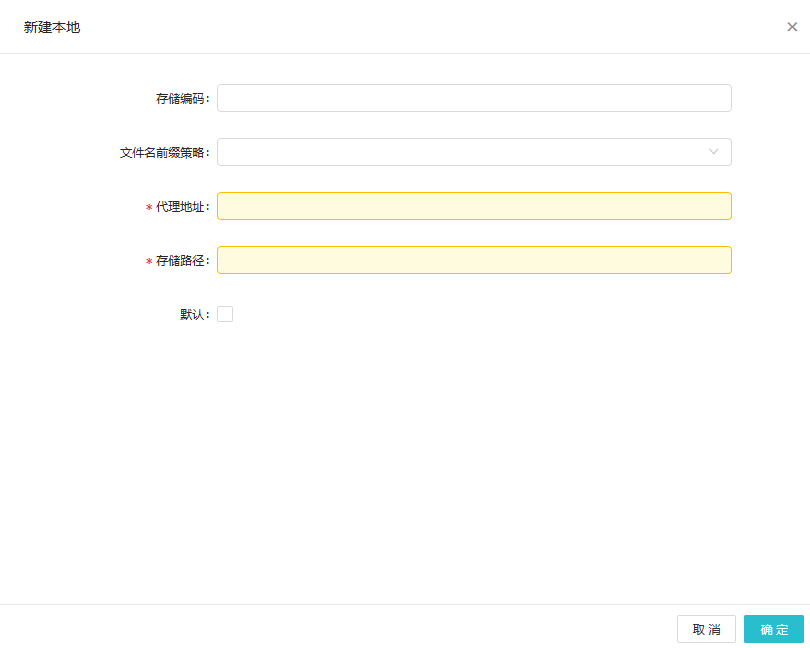
编辑
操作步骤:进入文件管理>文件存储配置界面,存储类型选择本地,点击操作列编辑,弹出编辑本地界面,完成信息编辑后点击确定按钮,编辑完成。
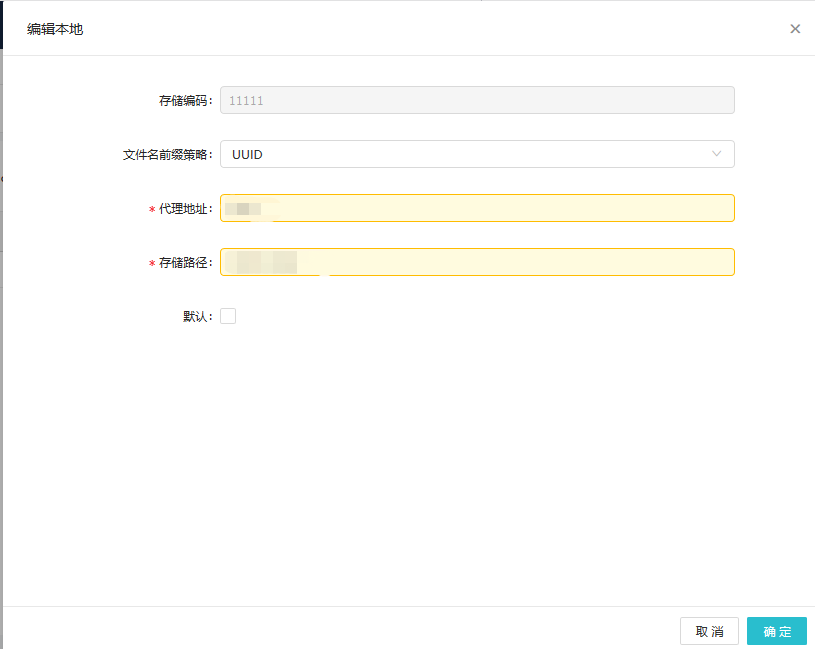
删除
操作步骤:进入文件管理>文件存储配置界面,存储类型选择本地,点击操作列删除,点击确定按钮,删除配置信息。

代理地址为nginx监听的地址。若上面配置的location地址为/test,则此处配置应为http://xxxx:9000/test
存储路径对应root指定的本地路径
扩展配置项
- 打开
值集配置找到存储服务供应商(HFLE.SERVER_PROVIDER)值集,新建一条配置,同时要做好相应的配置。
2.新增的配置项,默认的内容如下
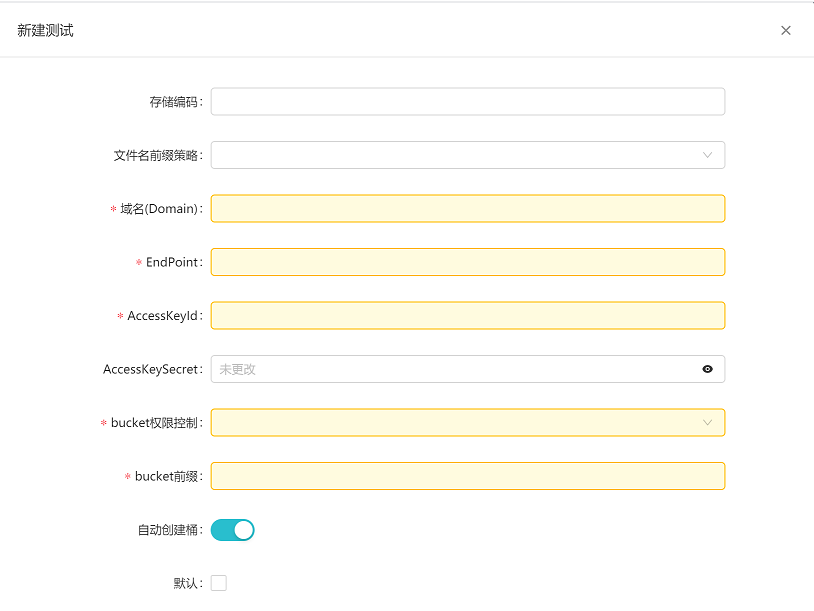
如果想要客制化配置,需要覆盖源码,具体操作请查看文件存储配置扩展